唤醒Win10电脑键盘鼠标无效怎么解决
来源:网络收集 点击: 时间:2024-12-08【导读】:
唤醒Win10电脑键盘鼠标无效怎么办?最近有用户反映这个问题,默认情况下,电脑进入睡眠状态后用户只需要动一下鼠标或者键盘唤醒即可,但是唤醒无效是怎么回事呢?针对这一问题,本篇带来了详细的解决方法,分享给大家。品牌型号:联想小新系统版本:windows10方法/步骤1/5分步阅读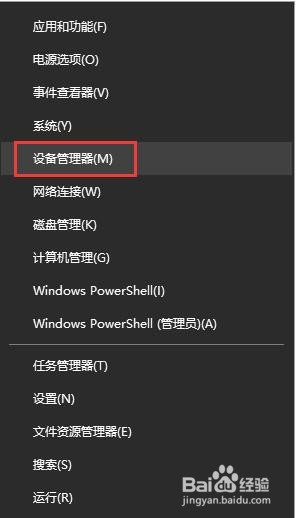 2/5
2/5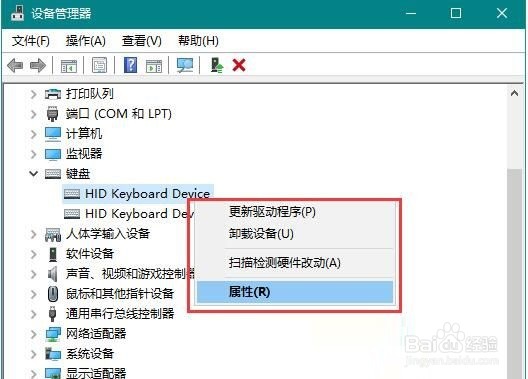 3/5
3/5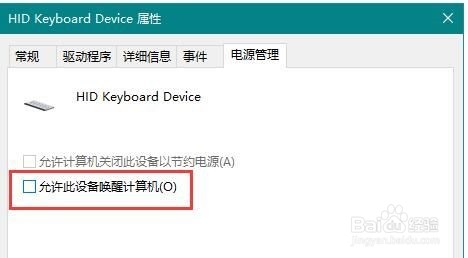 4/5
4/5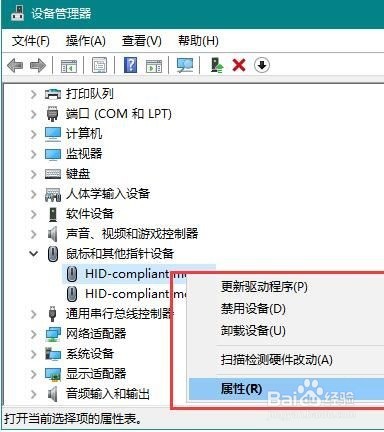 5/5
5/5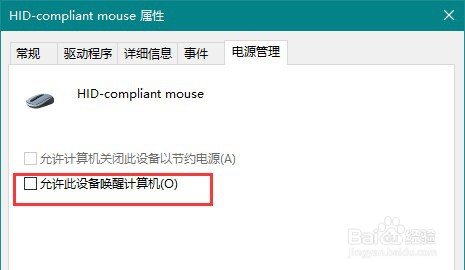
按 win + x 组合键,或右键点击左下角的开始菜单,在打开的隐藏开始菜单中,选择设备管理器;
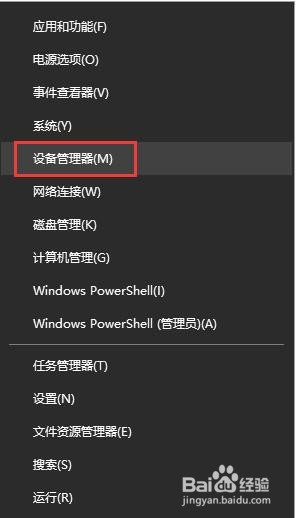 2/5
2/5设备管理器窗口中,找到并展开键盘[keyboard],右键单击键盘下方的键盘设备,在打开的菜单项中,选择属性;
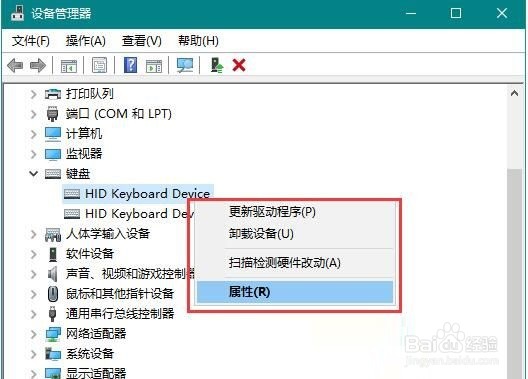 3/5
3/5键盘属性窗口中,切换到电源管理选项卡,然后勾选允许此设备唤醒计算机,然后点击确定完成修改即可;
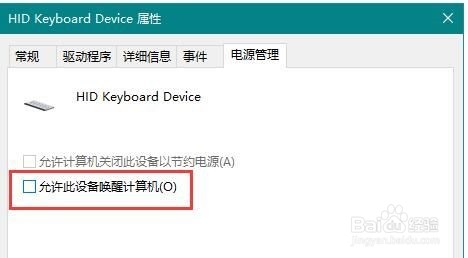 4/5
4/5接着,还是在设备管理器窗口,找到并展开鼠标和其他指针设备,右键单击键盘下方的鼠标设备,在打开的菜单项中,选择属性
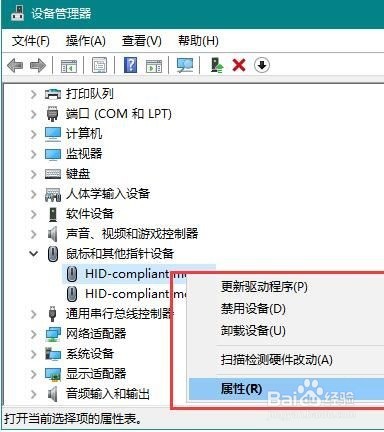 5/5
5/5鼠标属性窗口中,切换到电源管理选项卡,然后勾选允许此设备唤醒计算机,然后点击确定完成修改即可。操作完成后,重启电脑,再次进入睡眠状态时,就可以通过鼠标/键盘设备唤醒电脑了。
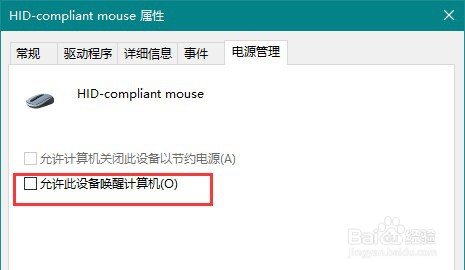
版权声明:
1、本文系转载,版权归原作者所有,旨在传递信息,不代表看本站的观点和立场。
2、本站仅提供信息发布平台,不承担相关法律责任。
3、若侵犯您的版权或隐私,请联系本站管理员删除。
4、文章链接:http://www.1haoku.cn/art_1225375.html
上一篇:京东双十一红包主会场怎么进
下一篇:出国去那不勒斯周边旅游攻略
 订阅
订阅